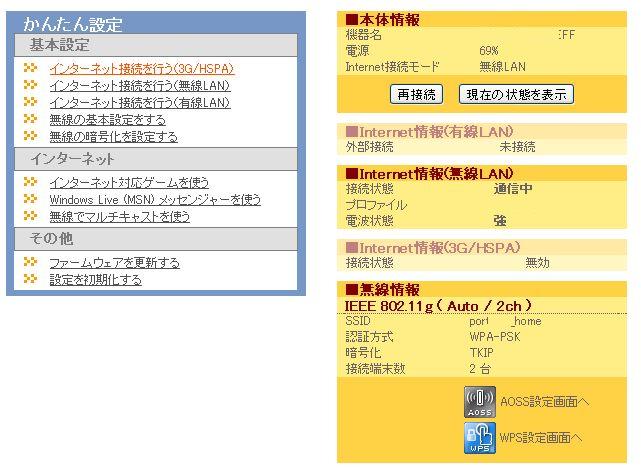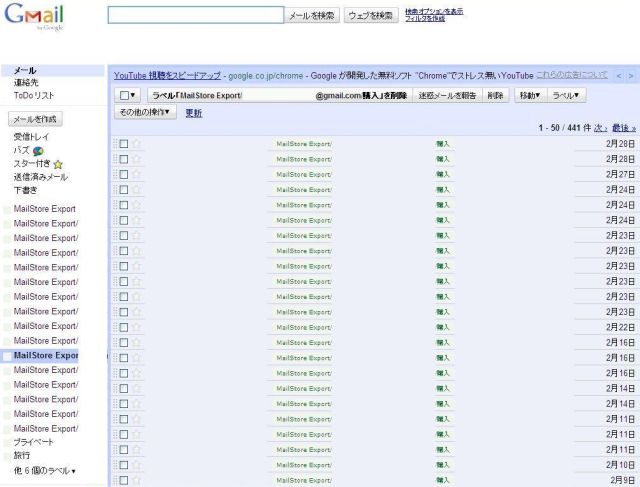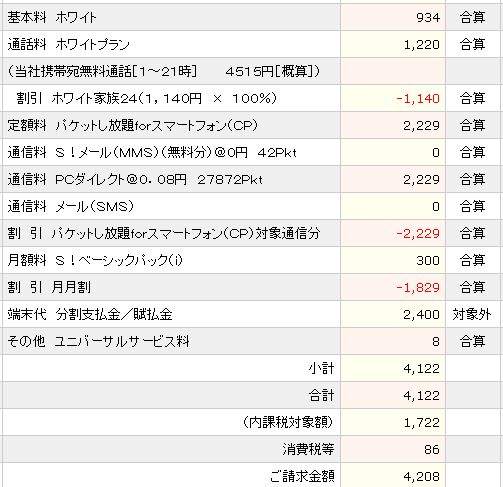気をとりなおして午後の部です。
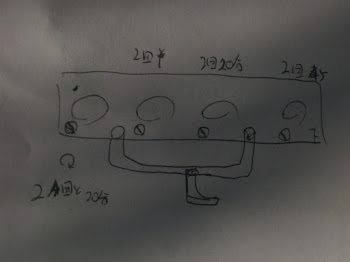





午前の部で、オーバーホールしたキャブレターが付かない事が判明!
再度、車体のキャブの点検を実施することになりました。
とにかく重要なのは、最悪でも今の状態に戻せる事!ですので
パイロットスクリューのチェックを最優先します。
1回転で1と数えると、
半周回したのか、1回転なのかよくわからなくる時が有りますので
開始した位置に指を置いて、半周を1として数えながらチェックしました。
キャブをひっくり返して パイロットスクリューを上にして左から
1:4と20分(2回転1/3)
2:5(2回転1/2)
3:4と20分(2回転1/3)
4:5と15分(2回転3/4)
次に外回りを じ~っと見てみると 全体的にススが多く付着していますが
特に両端のエンジン側が黒いススがいっぱい付着しています。
うーん やっぱり規定値よりどれも多く戻してるもんな~とか考えながら
今度は、キャブレターの中を調べてみます。
と、意外な事に 中はメチャクチャ綺麗! OH仕立ての状態と変わりありません。
ゴムの弾力も保たれています、特に掃除の必要はなさそうですね。
で、今度は設定を見てみますが
これも、外側と内側で160と158がチャンとつかわれていてノーマル状態!問題なさそう。
と、なると、無理にバラバラにしなくても先ずは
パイロットスクリュー の調整を行うのが良さそうですね。
基本はやっぱりノーマルでしょう と考えて
すべて 一回奥まで締めこんだ後 4回分(2回転)もどして合わせました。
※(メモ)ネジの感蝕が若干良くない?ので上手く合わなかったら部品を交換してみよう。
ビビりながら外した時に比べて、仕組みがわかってるので 取り付けは案外スムーズです。
そうそう、同調を行うので、キャブ取り付け前に インシュレータの負圧取り出し口に
バキュームゲージのパイプを取り付けておきました。
※取付口のキャップはかなり固いので、一旦キャブを外さないと無理な気がします。
で、キャブを取り付けた所で 一番気になってるのは
キャブを取り外したりしたけど エンジンは再び 起動するのだろうか? という点!!
燃料タンクが無いので、みなさんがやってるように油差しに、
さっきキャブから出たガソリンの一部を受け止めましたので、そのまま燃料ケーブルに刺します。
で、恐恐、イグニッションON セル スタート
バッテリーは常時充電しているので、すごくパワフルにセルが回ります。
が、 エンジンがかかりません。
一番右の気筒は若干ボコボコいってますが、後の3気筒は全く無視です orz
あ、チョーク引いてないや チョークをひいて
かかりません ヤッパリ キャブなんて外しちゃ駄目だったんだ!
と このあたりで少し顔が青ざめます。
冷静にお茶を一杯飲んで、考えます。
ココまでの文章で原因がわかった人は 素晴らしいです。
ひょっとして、2次エア吸ってるのかな?とインシュレータをさらに締めこんでみます。 ダメ。
そこで、フト 同調用のチューブの先っちょを見るとプラプラしています。
! そうか ! バキュームゲージ繋げていないから開放になってる!!!
バキュームゲージを繋げると無事?エンジンがかかりました。
が、キャブからこぼれたガソリンだけしかなかったので、あっという間にガス欠です。
※当然です、キャブに溜まって多分をこぼしてその残りだけなのでキャブに溜まって終了です。
ガソリンを都度買いに行くわけにもいかないしな~
はぁー こまった。 というところで
夕方になってきたので とりあえずタンクを形だけ載せて本日の作業終了。
明日(日曜)の作業に続く
![【燻製用チップ】スモーク用チップ[1袋500g入] サクラ[燻製用品]](http://hbb.afl.rakuten.co.jp/hgb/?pc=http%3a%2f%2fthumbnail.image.rakuten.co.jp%2f%400_mall%2fmeicho%2fcabinet%2f040-045%2f0436-0901.jpg%3f_ex%3d128x128&m=http%3a%2f%2fthumbnail.image.rakuten.co.jp%2f%400_mall%2fmeicho%2fcabinet%2f040-045%2f0436-0901.jpg%3f_ex%3d80x80)
![【燻製用ウッド】★TKG★【スモーク用ウッド ミニ[180mm] サクラ[燻製用品]】](http://hbb.afl.rakuten.co.jp/hgb/?pc=http%3a%2f%2fthumbnail.image.rakuten.co.jp%2f%400_mall%2fmeicho%2fcabinet%2f040-045%2f0436-1101.jpg%3f_ex%3d128x128&m=http%3a%2f%2fthumbnail.image.rakuten.co.jp%2f%400_mall%2fmeicho%2fcabinet%2f040-045%2f0436-1101.jpg%3f_ex%3d80x80)